Win7系統組策略怎么打開?教你如何打開Win7組策略
導讀:電腦故障電腦故障 當前位置:首頁 > 維修知識 > Win7系統組策略怎么打開?教你如何打開Win7組策略 有不少網友在使用電腦過程中要用到組策略,但是卻不知道組策略怎么打開硅谷電腦技術教程學習電腦技術有沒有網絡培訓機構。
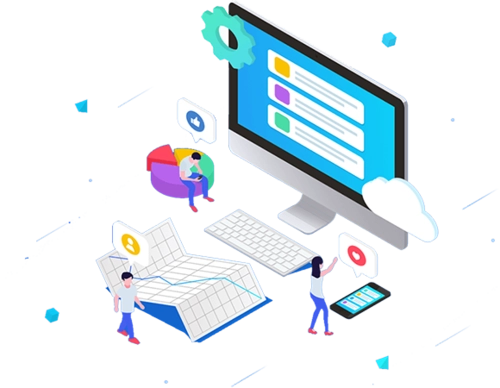
有不少網友在使用電腦過程中要用到組策略,但是卻不知道組策略怎么打開,現在就來跟大家說說Win7系統組策略怎么打開?,并且告訴大家組策略命令是什么,打開組策略再也不用愁了。
一、什么是組策略?

Windows操作系統的組策略是配置計算機中某一些用戶組策略的程序,由系統管理員操作控制計算機程序、訪問網絡資源、操作行為、各種軟件設置的最主要工具。電腦管理員可以通過組策略進行諸如:禁止運行指定程序、鎖定注冊表編輯器、阻止訪問命令提示符、禁止修改系統還原配置、修改用戶組密碼等等操作,可以說功能十分強大。
簡單點說,組策略就是修改注冊表中的配置。當然,組策略使用自己更完善的管理組織方法,可以對各種對象中的設置進行管理和配置,遠比手工修改注冊表方便、靈活,功能也更加強大。
二、組策略的打開方式
點擊“開始”菜單——>選擇“運行”——>輸入“gpedit.msc”,然后再點擊“確定”即可打開組策略;

三、組策略的實用性
1.讓Windows 的上網速率提升20%
默認情況下,Windows網絡連接數據包調度程序將系統限制在80%的連接帶寬之內,這對帶寬較小的網絡來說,無疑是筆不小的開支。我們可以通過組策略設置來替代默認值,讓我們的上網速率提高20%!
打開“組策略控制臺→計算機配置→管理模板→網絡”中的“QoS數據包調度程序”并啟用此策略,然后使用下面“帶寬限制”框來調整系統可保留的帶寬比例,將它設置為0%即可,然后按確定退出,之后我們就可以使用另外20%的帶寬了。
2.關閉縮略圖的緩存
Windows XP/20003系統具有縮略圖視圖功能,且為了加快那些被頻繁瀏覽的縮略圖顯示速度,系統會將這些被顯示過的圖片進行緩存,以便下次打開時直接讀取緩存中的信息,從而達到快速顯示的目的。但如果我們不希望系統進行緩沖的話(比如只瀏覽一次的圖片),則可以利用組策略關閉縮略圖緩存的功能,這樣第一次瀏覽速度反而會大大加快(因為不進行緩存處理)。
聲明: 本文由我的SEOUC技術文章主頁發布于:2023-07-02 ,文章Win7系統組策略怎么打開?教你如何打開Win7組策略主要講述組策略,教你如何,Win網站建設源碼以及服務器配置搭建相關技術文章。轉載請保留鏈接: http://www.bifwcx.com/article/it_25648.html

















